Иллюстрированный самоучитель по AutoCAD 2004
После указания точек раскрывается окно
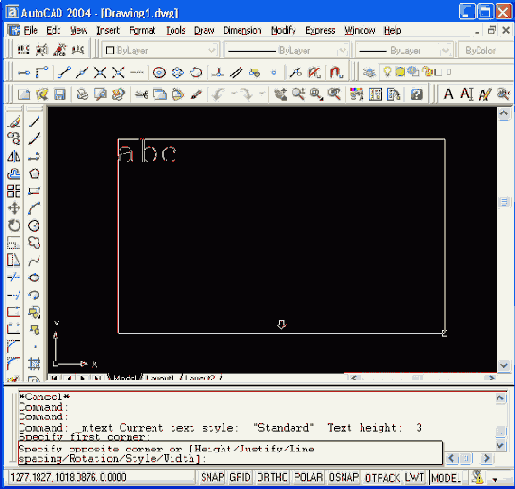
Рис. 2.54. Задание границ мультитекста
После указания точек раскрывается окно редактора мультитекста (рис. 2.55), внешний вид которого существенно изменился по сравнению с предыдущими версиями системы AutoCAD. В верхней части появилась линейка разметки. Вертикальный курсор в окне показывает текущую позицию для ввода или редактирования текста.
Через окно редактора в прозрачном режиме видны находящиеся под ним другие примитивы рисунка.
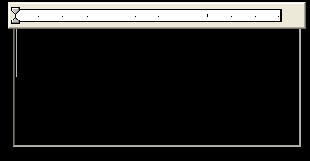
Рис. 2.55. Окно редактора мультитекста
Размеры окна можно менять так же, как и размеры других окон приложений под Windows. Если введенный текст не помещается в текущем окне, то система создает линейки прокрутки (рис. 2.56).

Рис. 2.56. Изменение размеров окна редактора мультитекста
Выше окна мультитекста автоматически выводится специальная панель Text Formatting (Форматирование текста) (рис. 2.57), которая содержит инструменты управления окном редактора.

Рис. 2.57. Панель Text Formatting
По окончании набора текста нужно будет нажать кнопку


Рис. 2.58. Создание мультитекста
Помимо кнопки

, панель Text Formatting (Форматирование текста) содержит следующие элементы:






